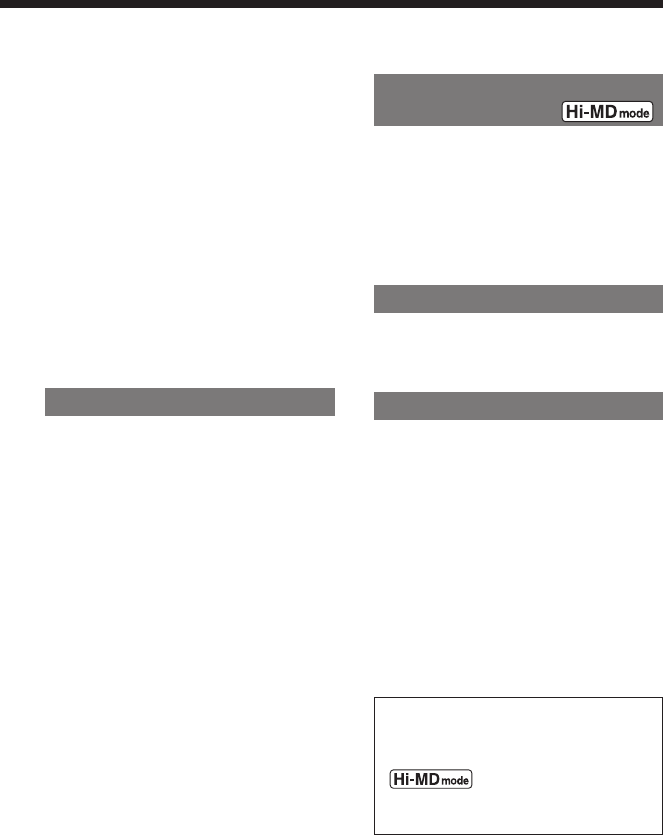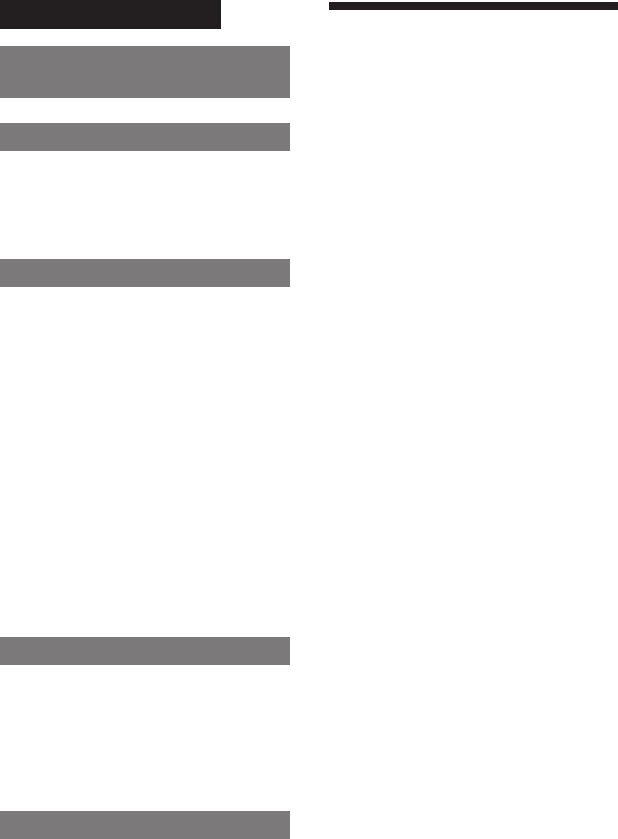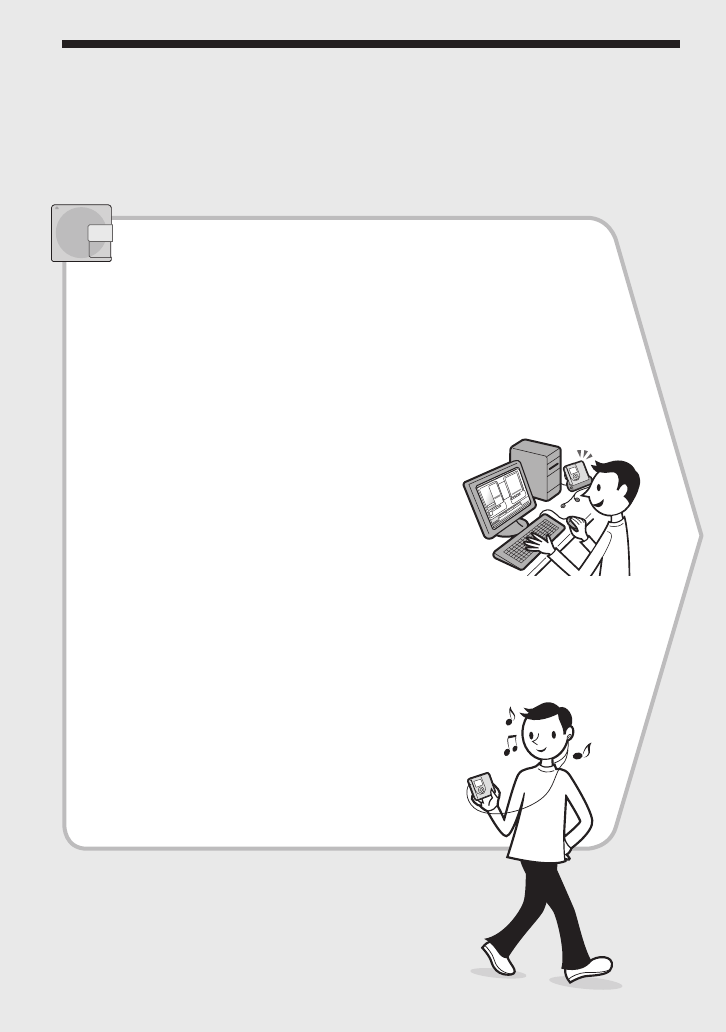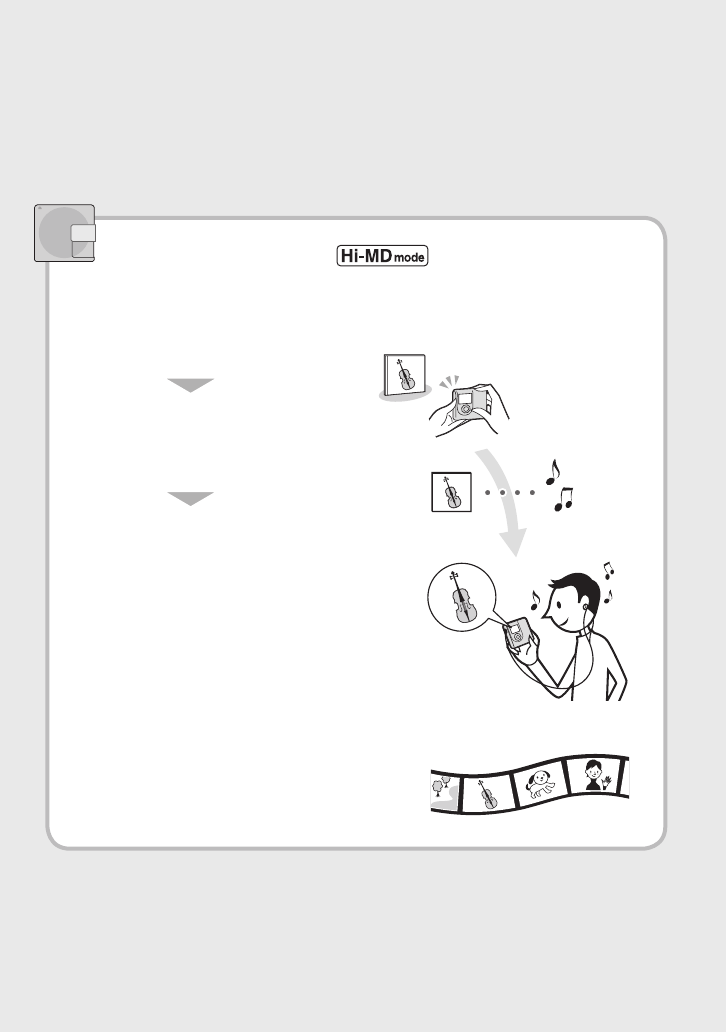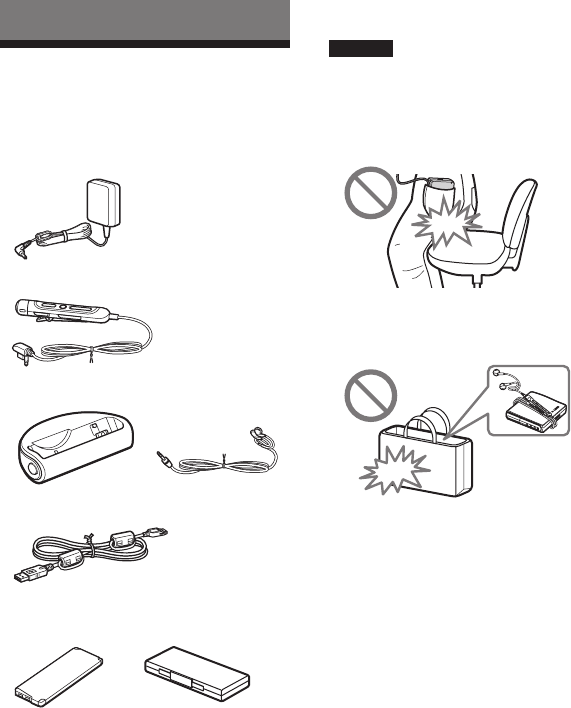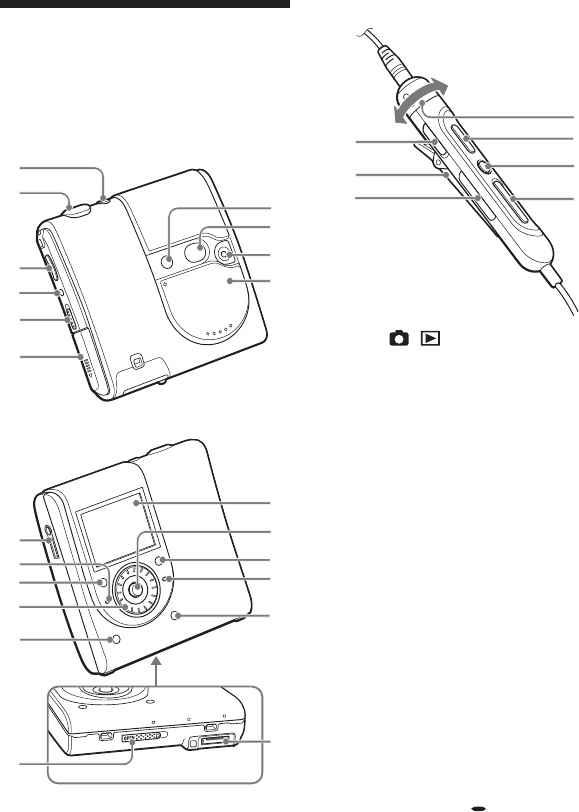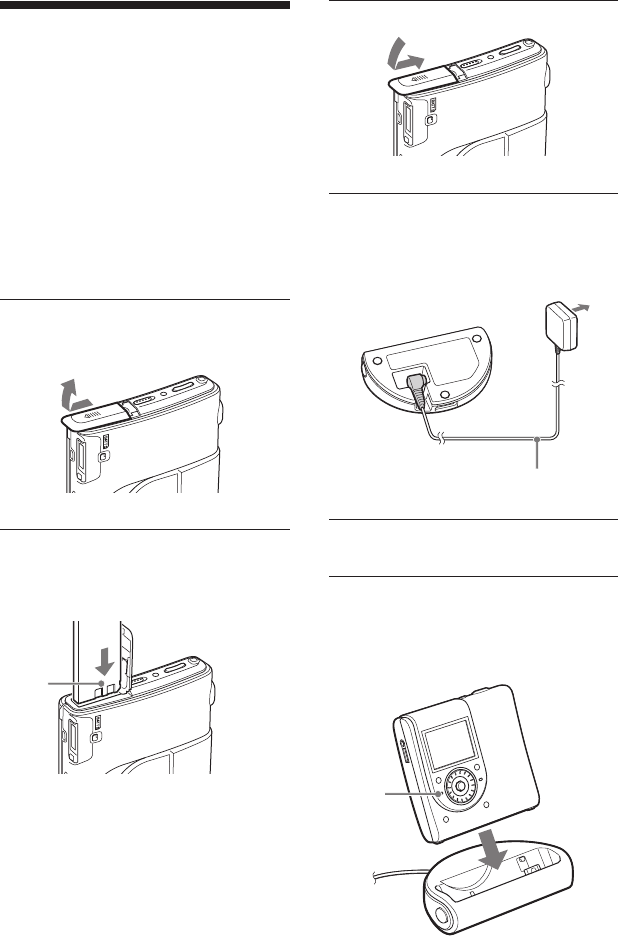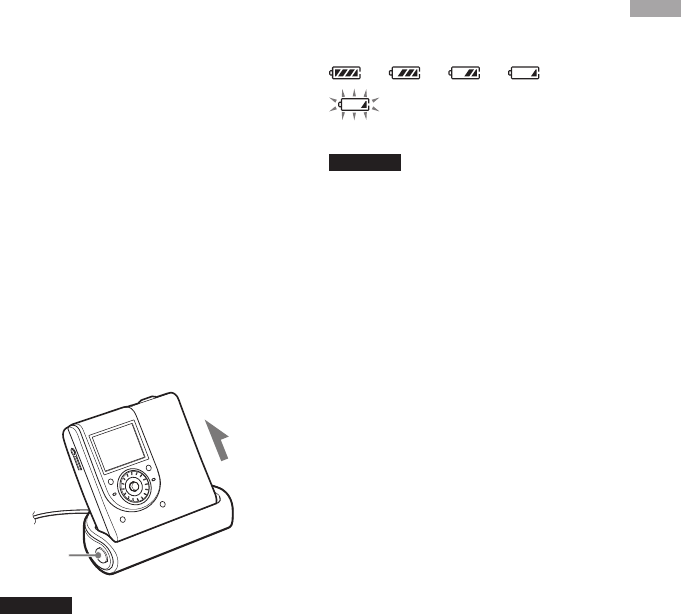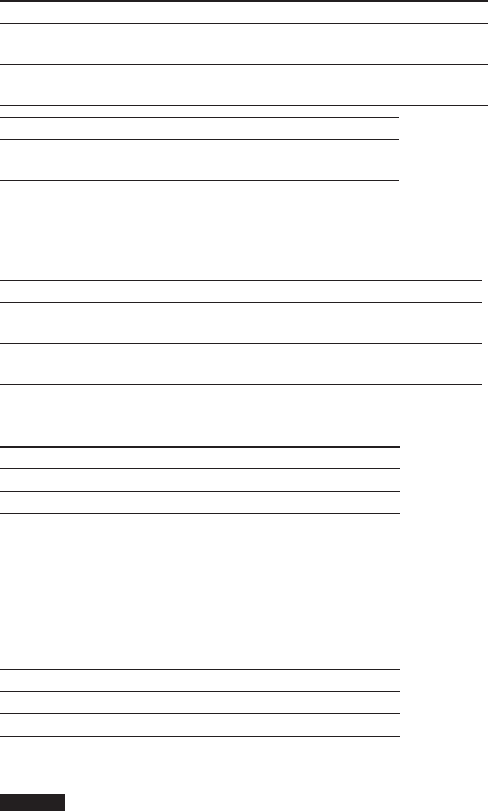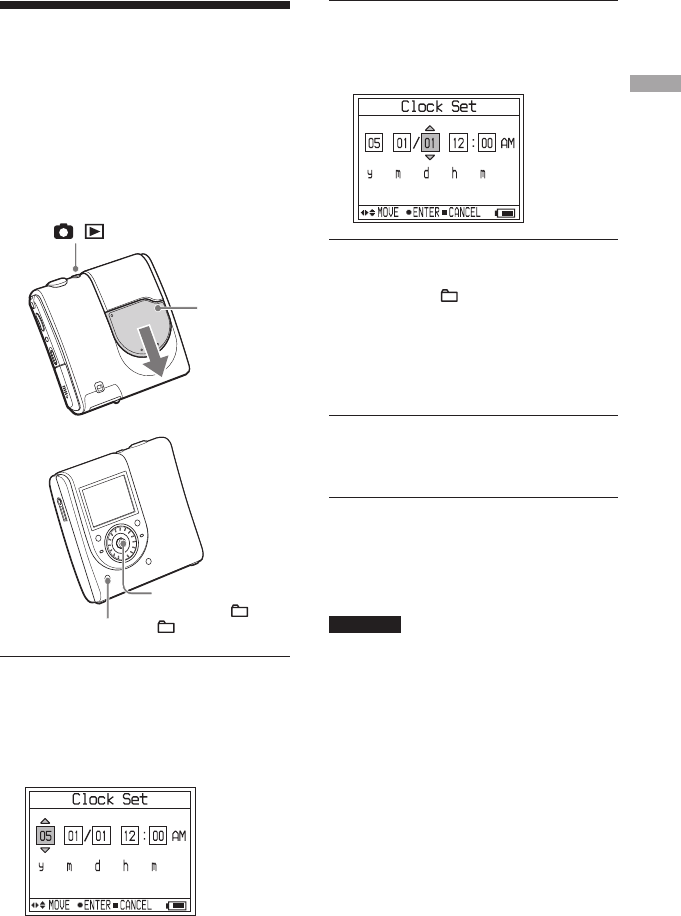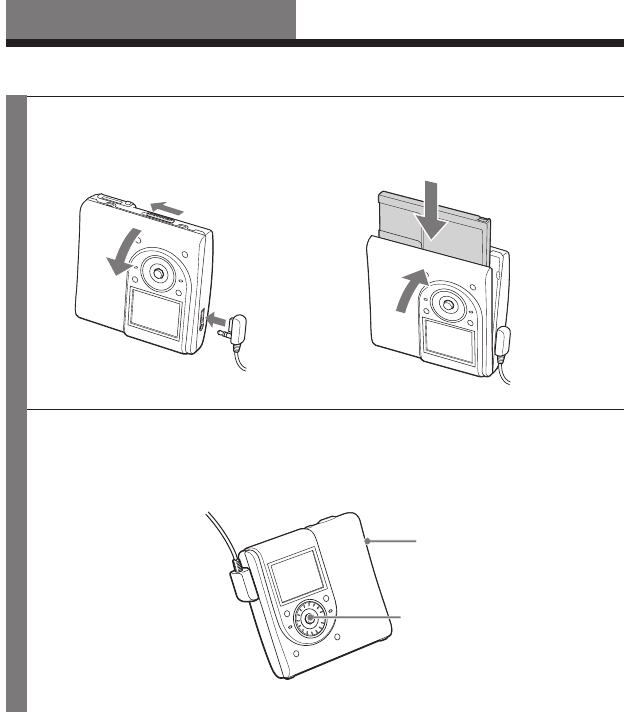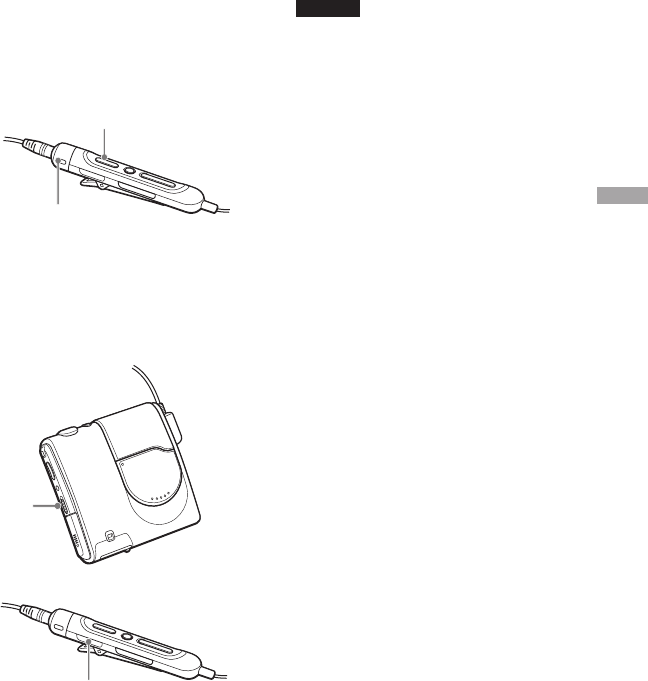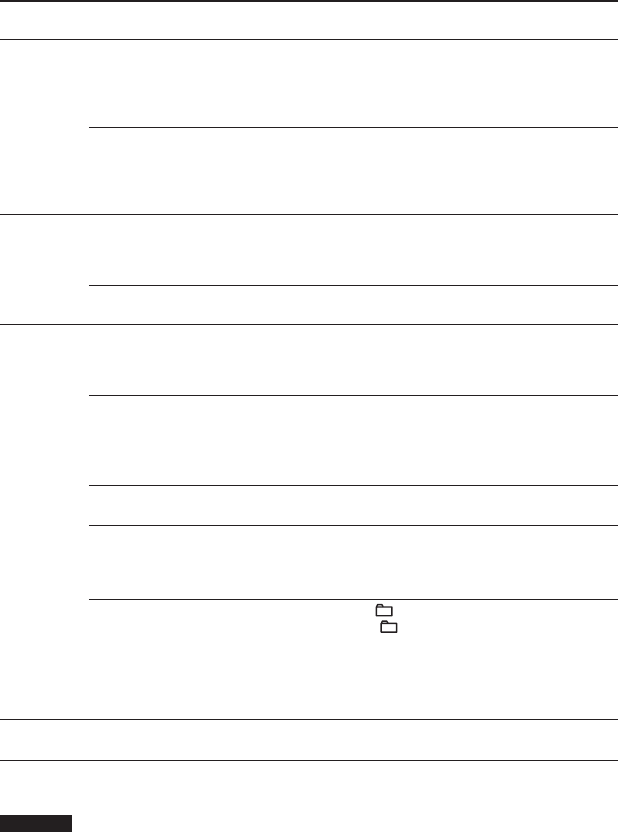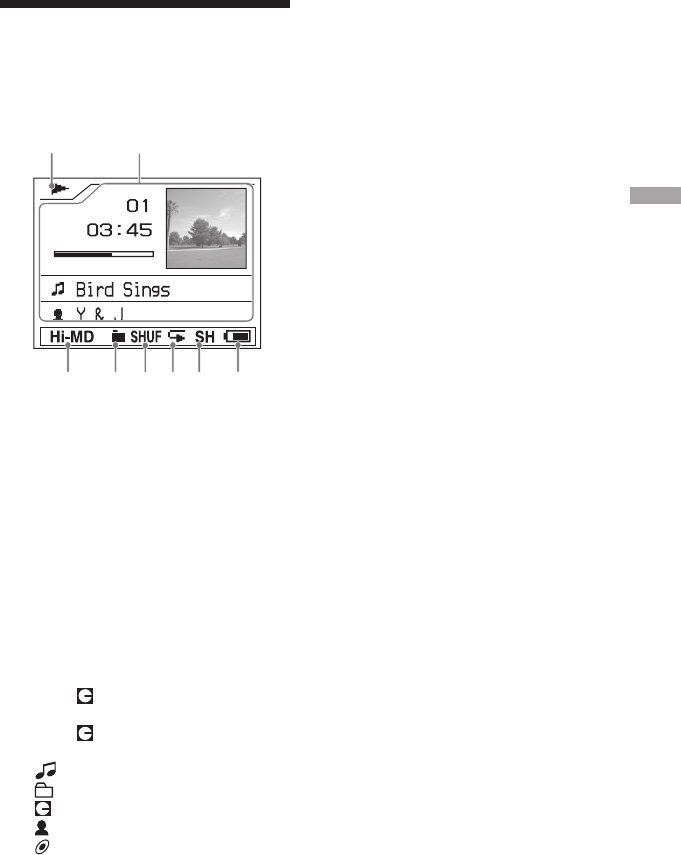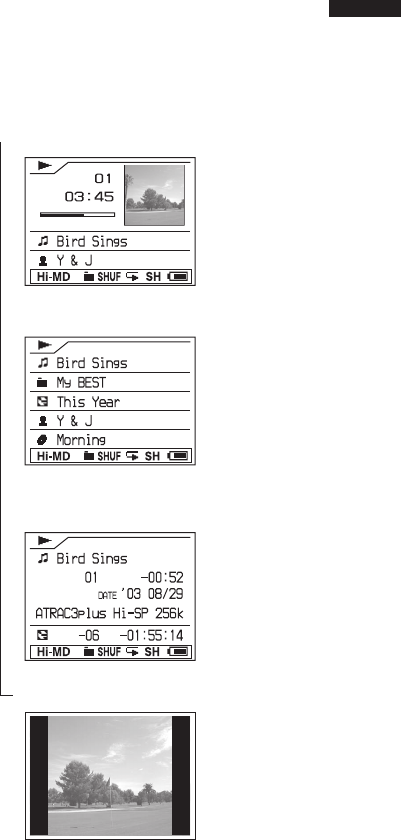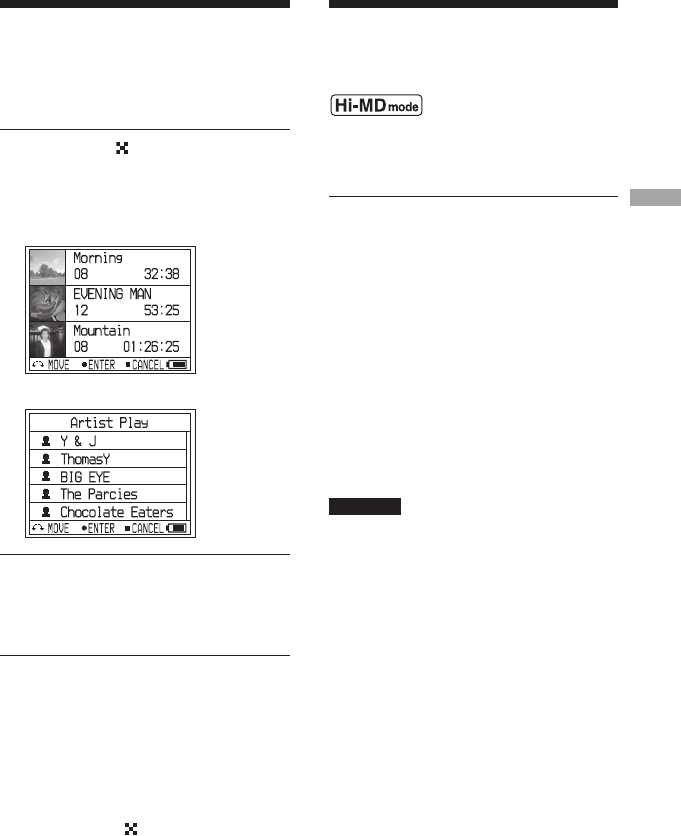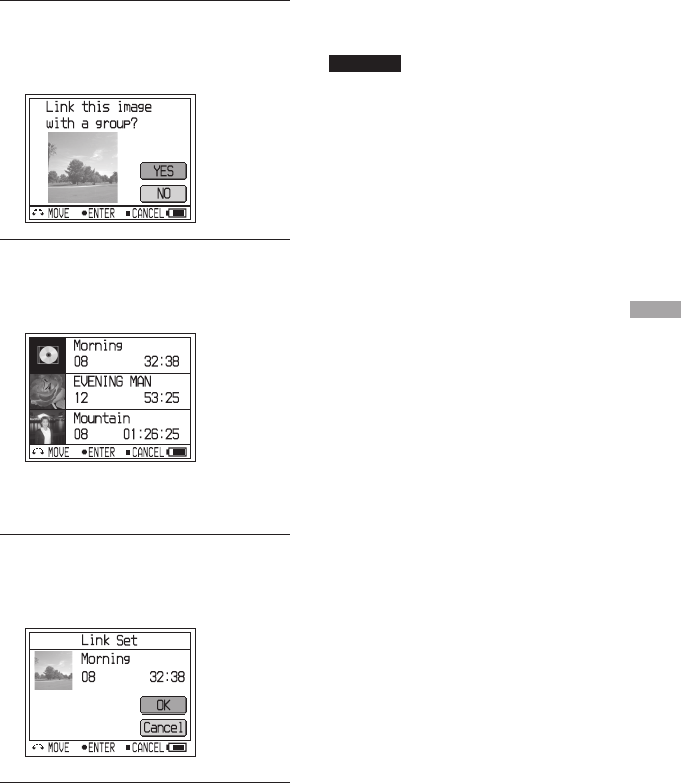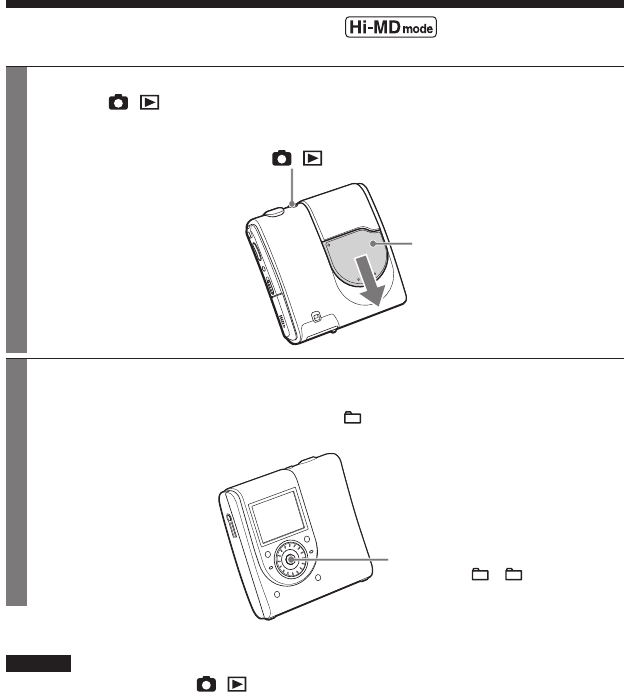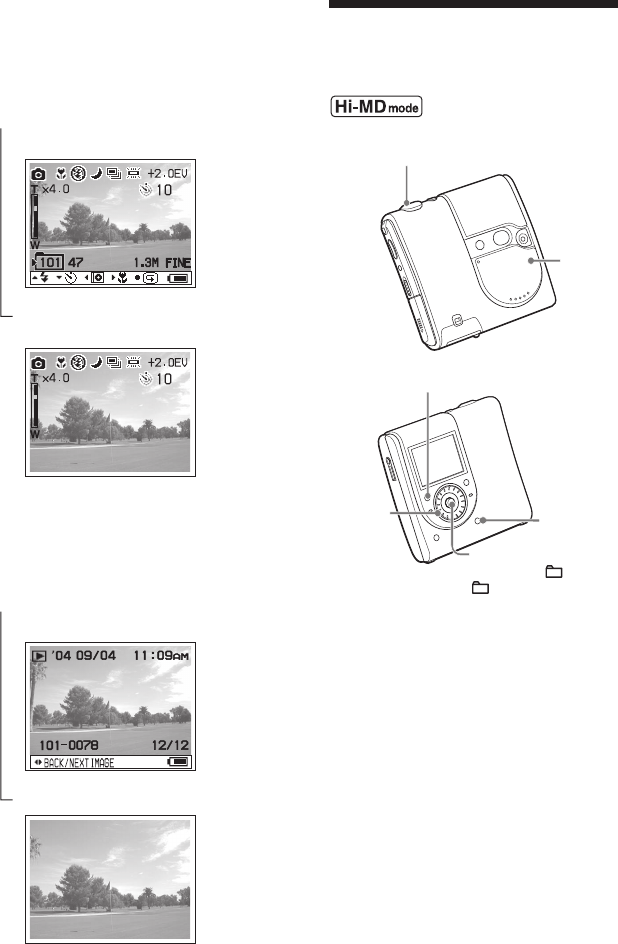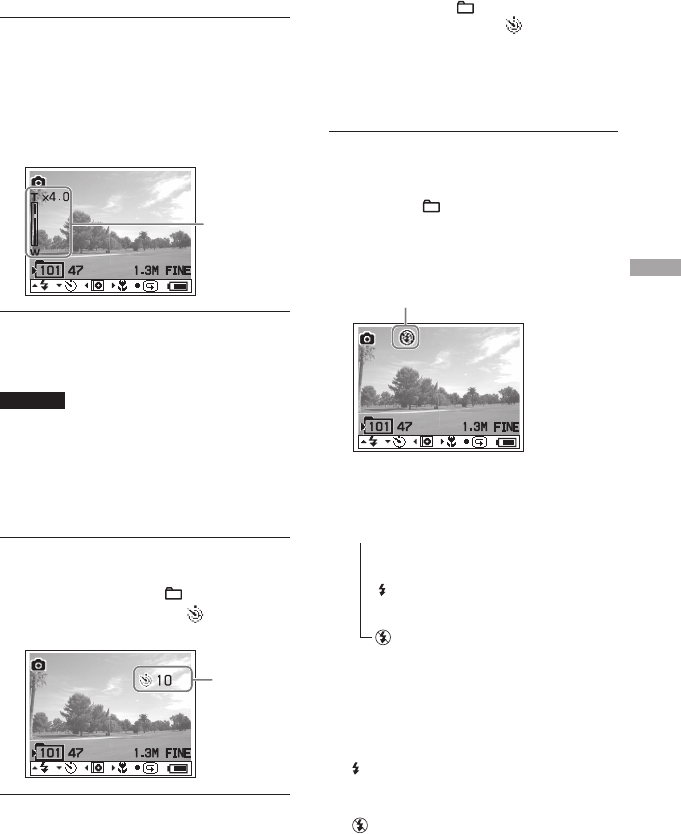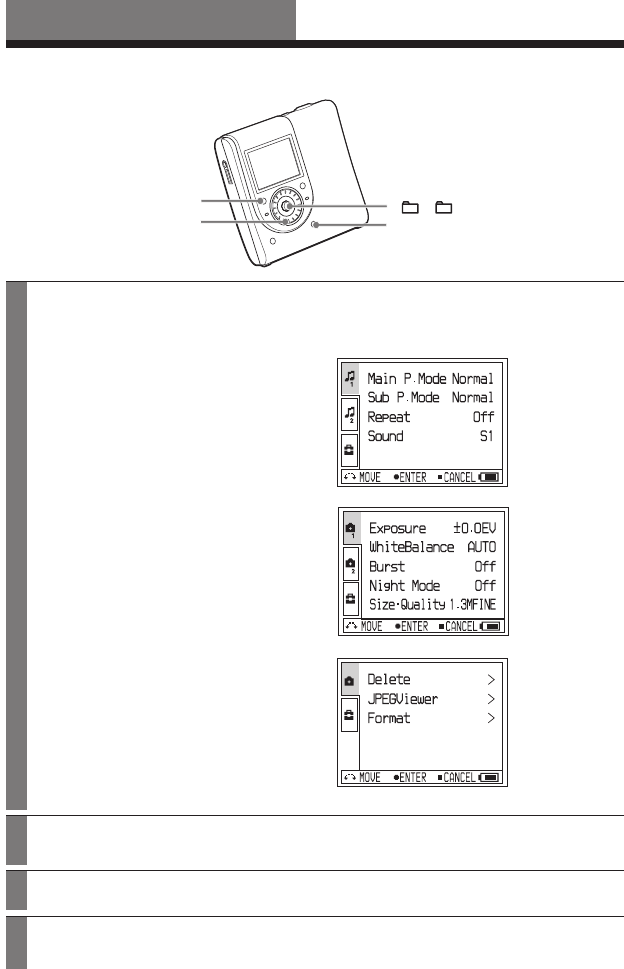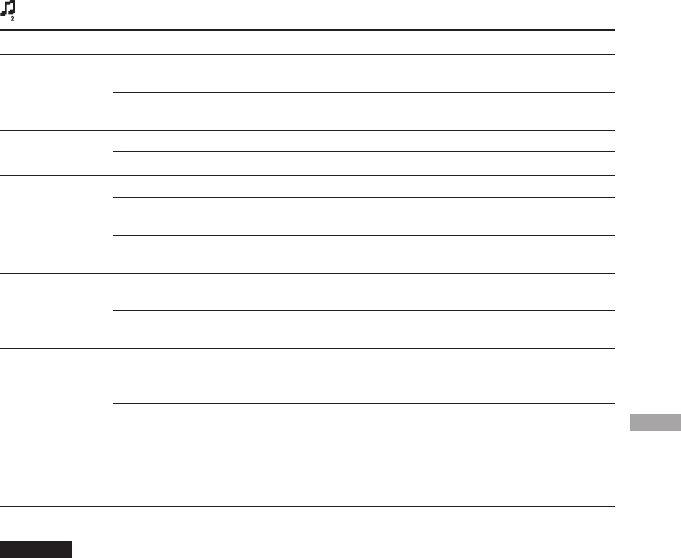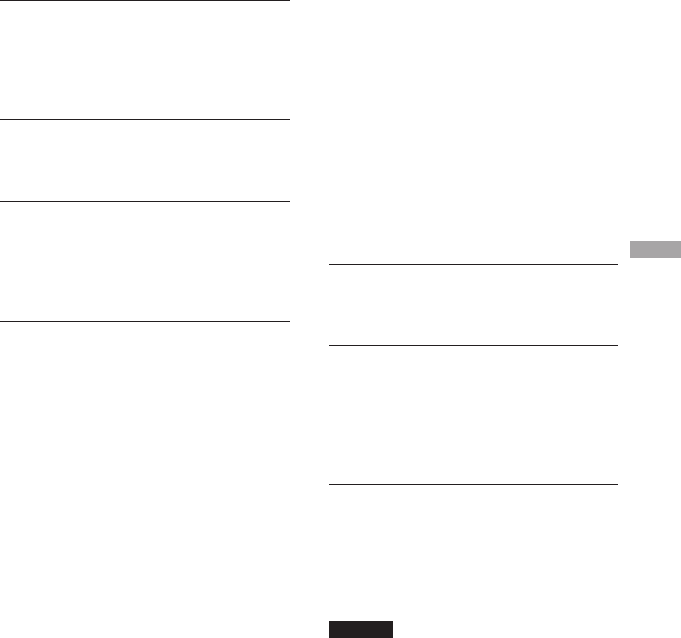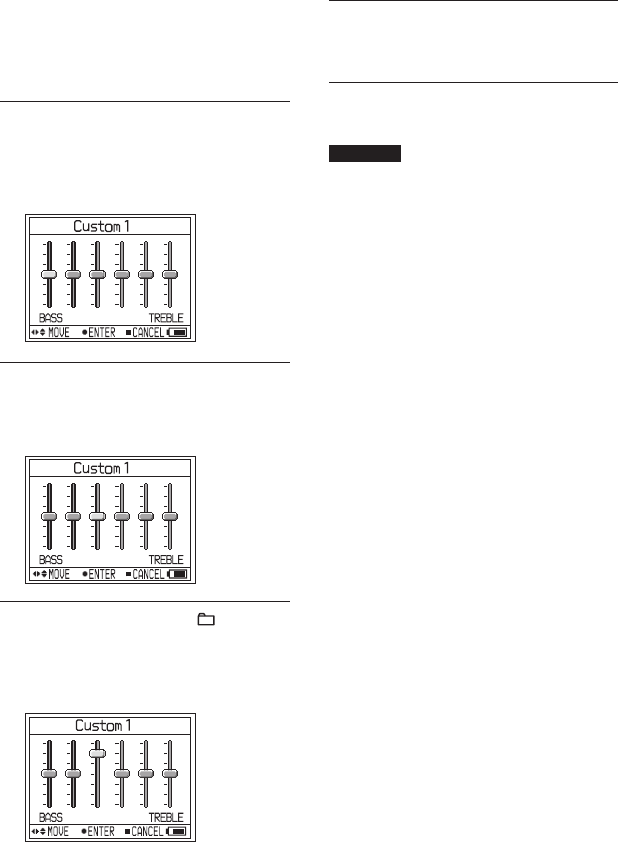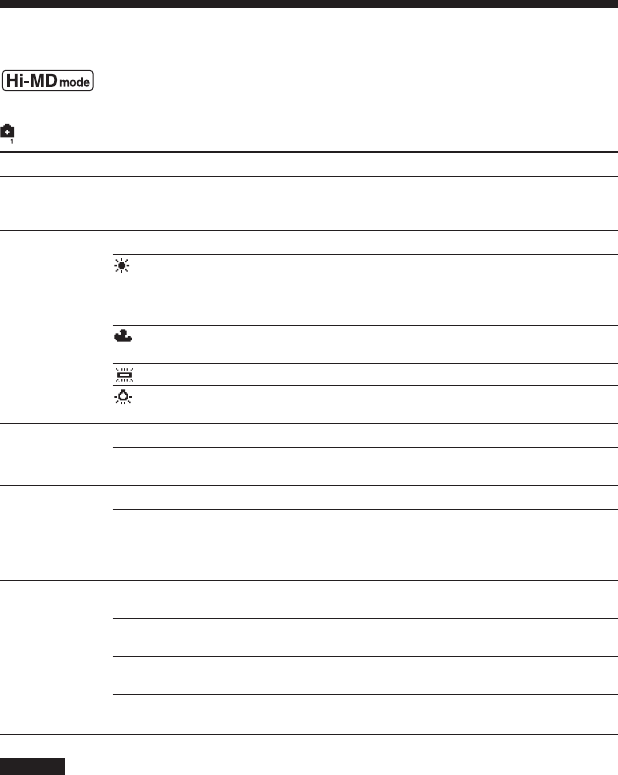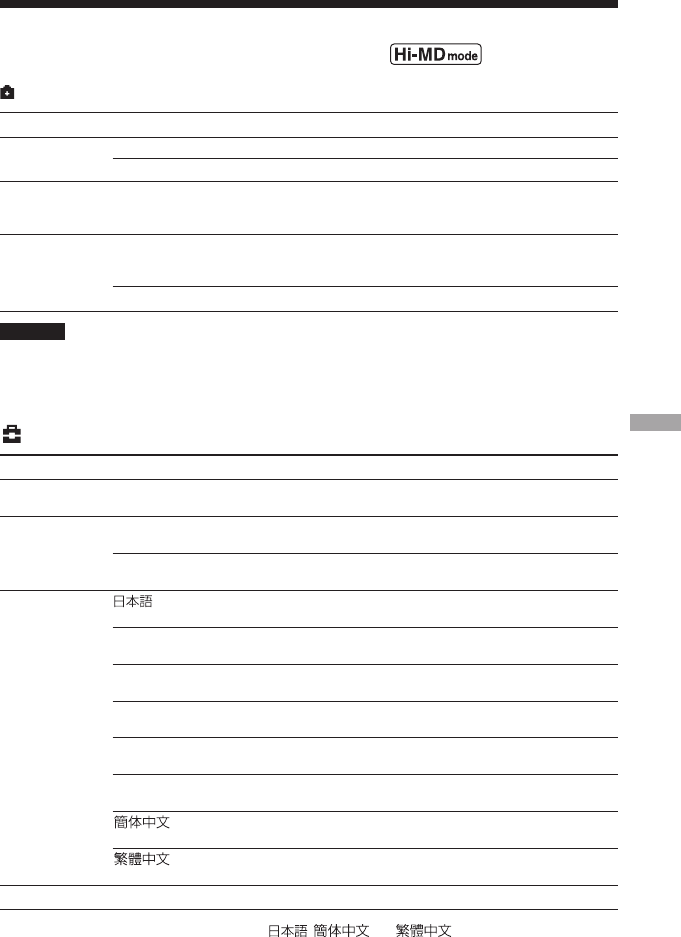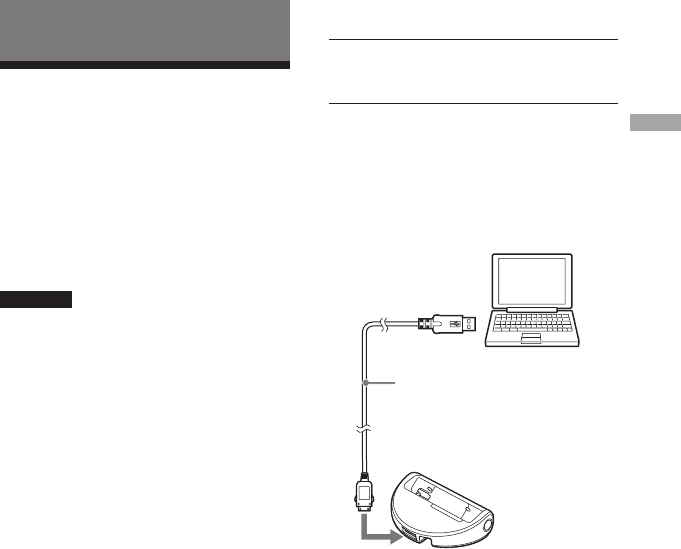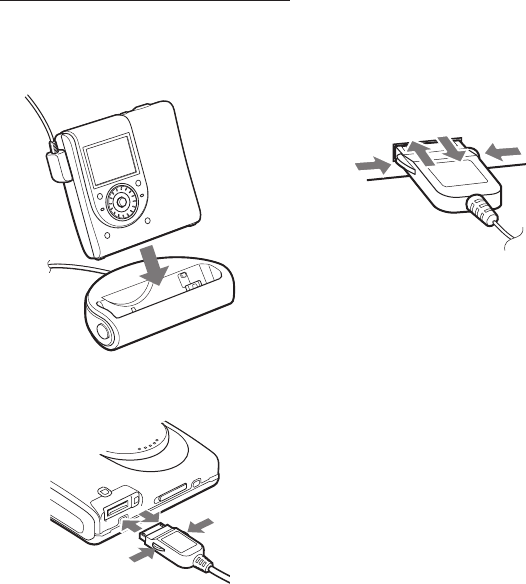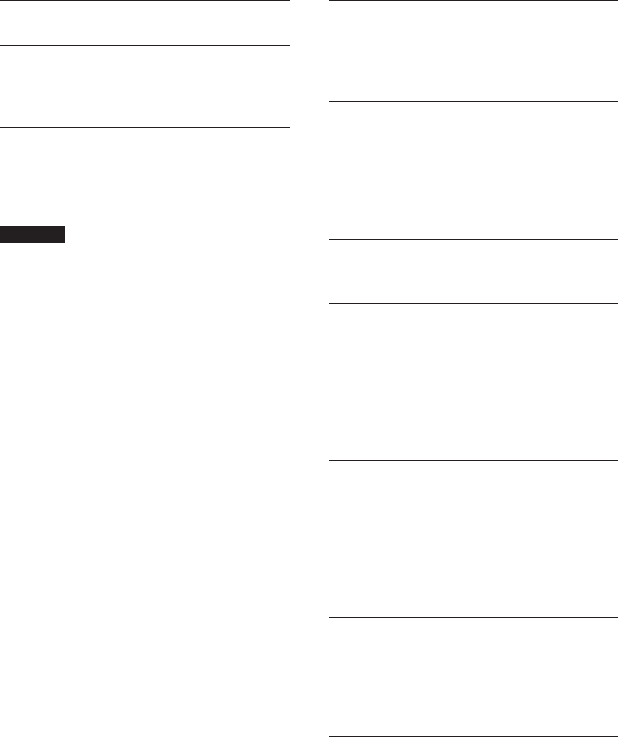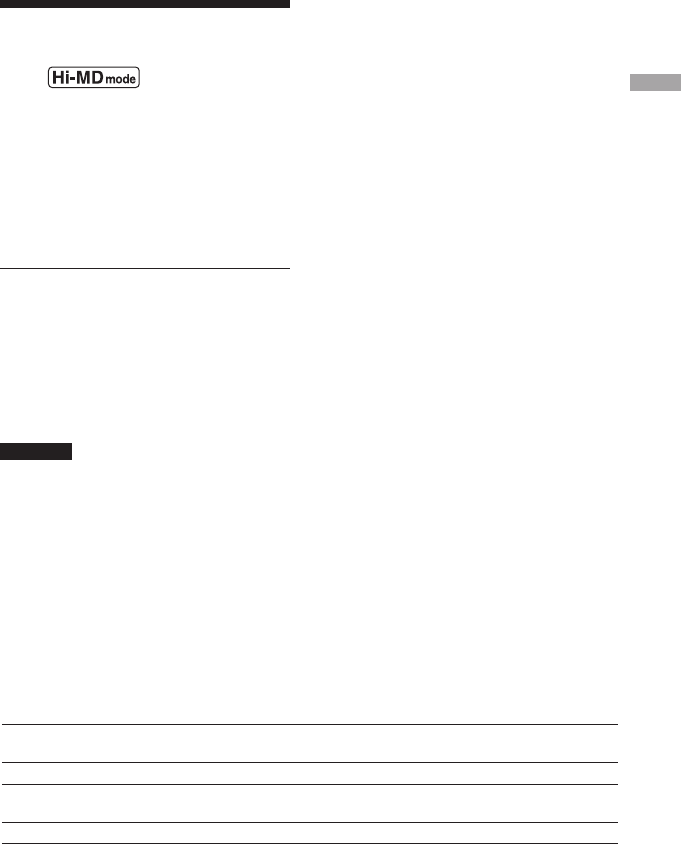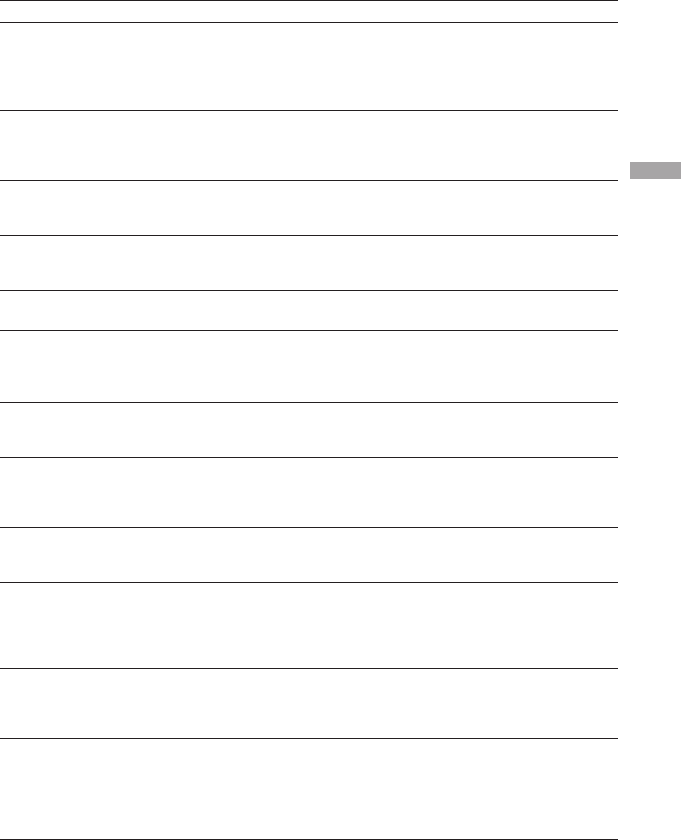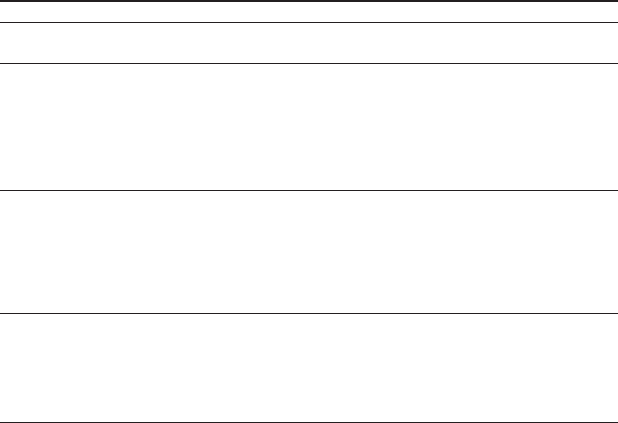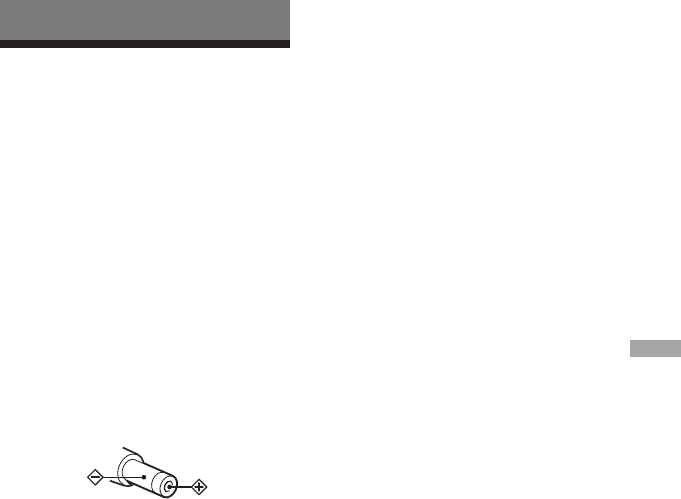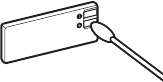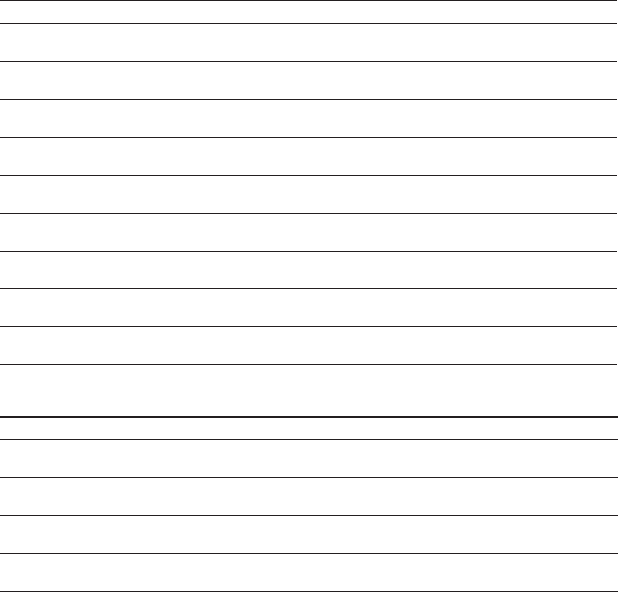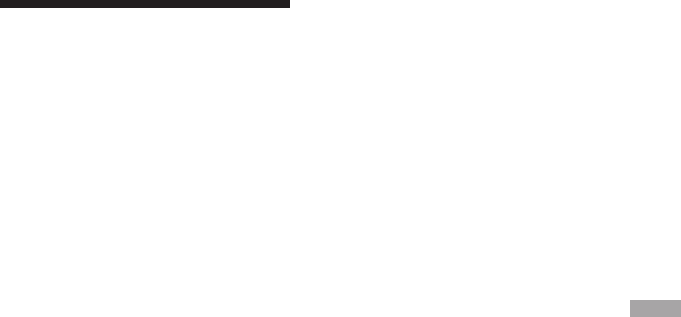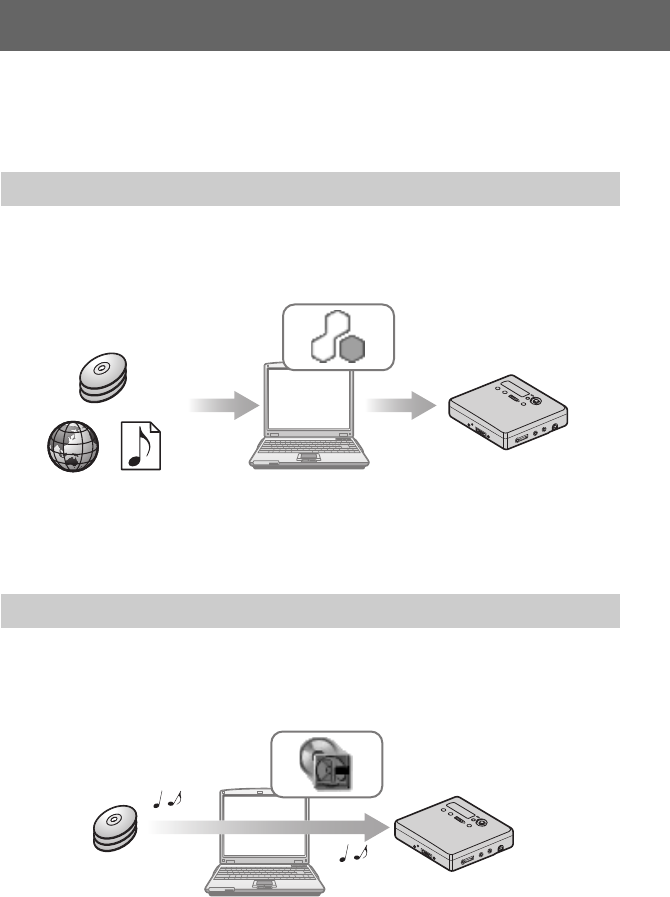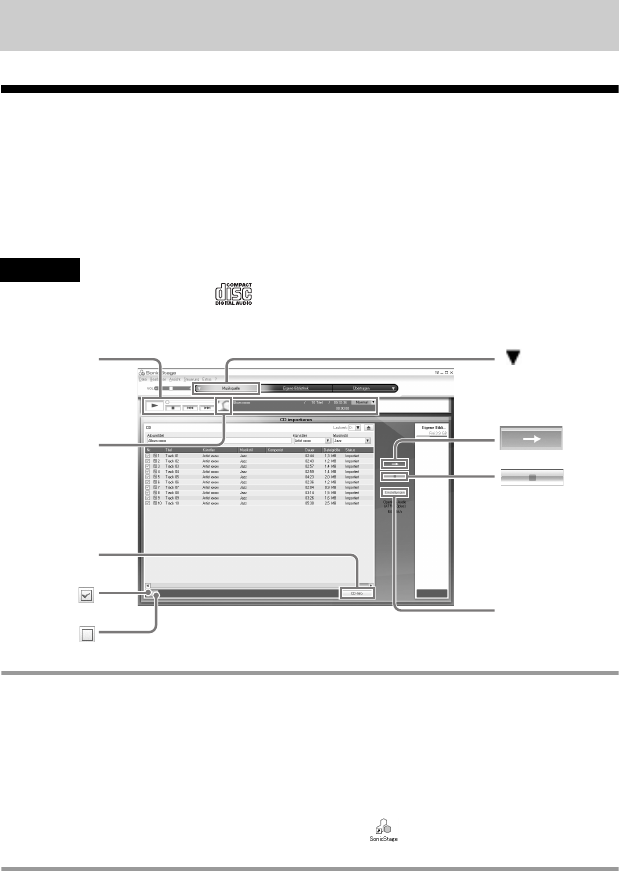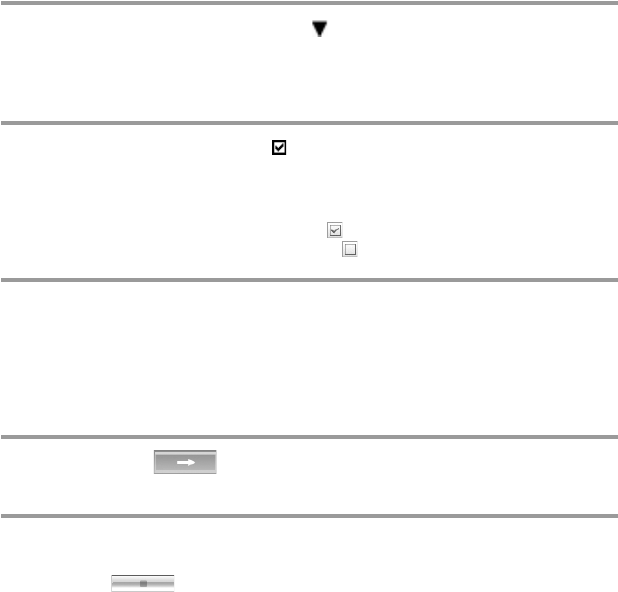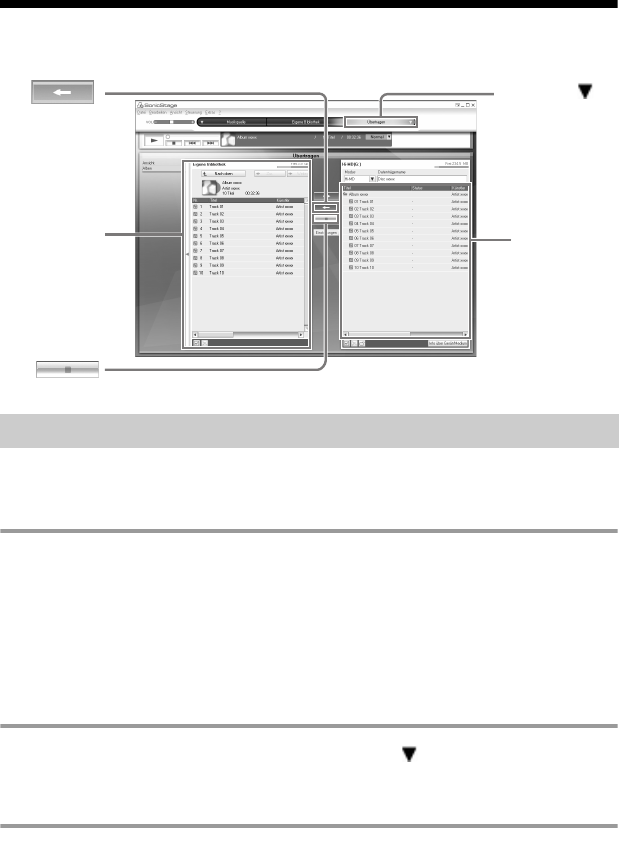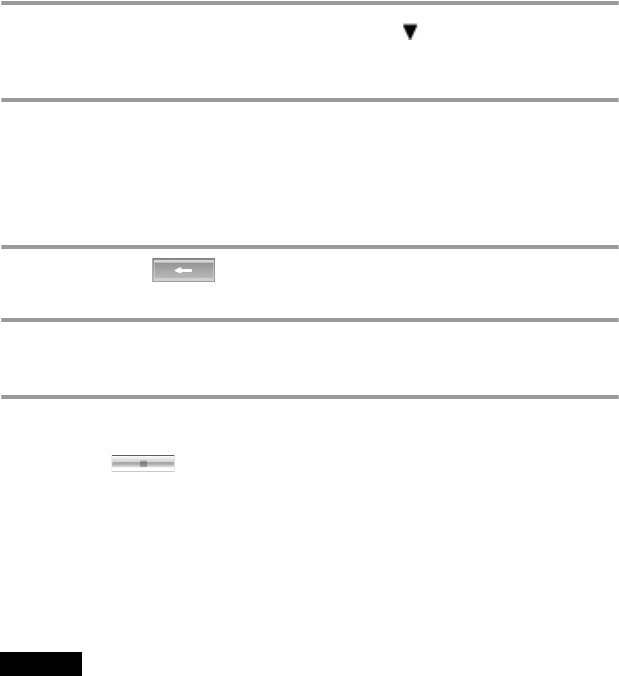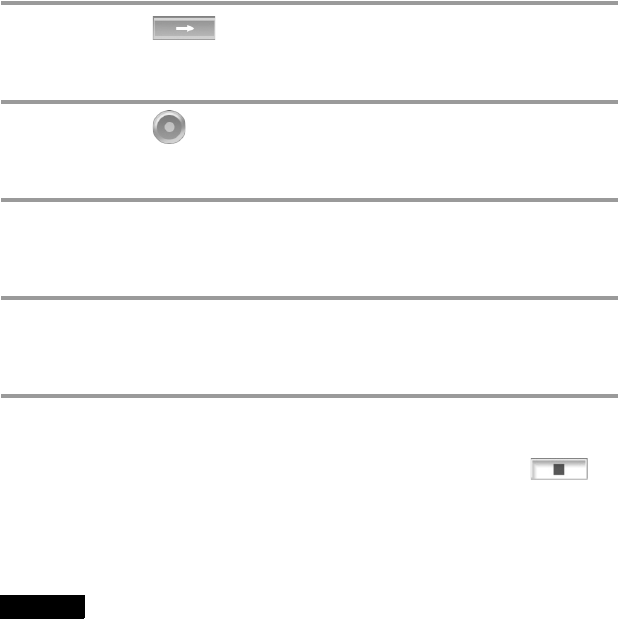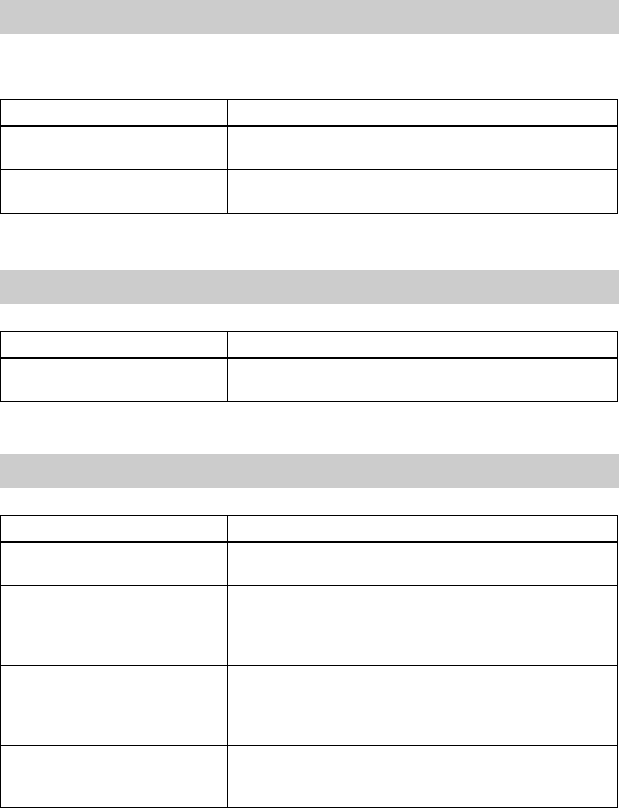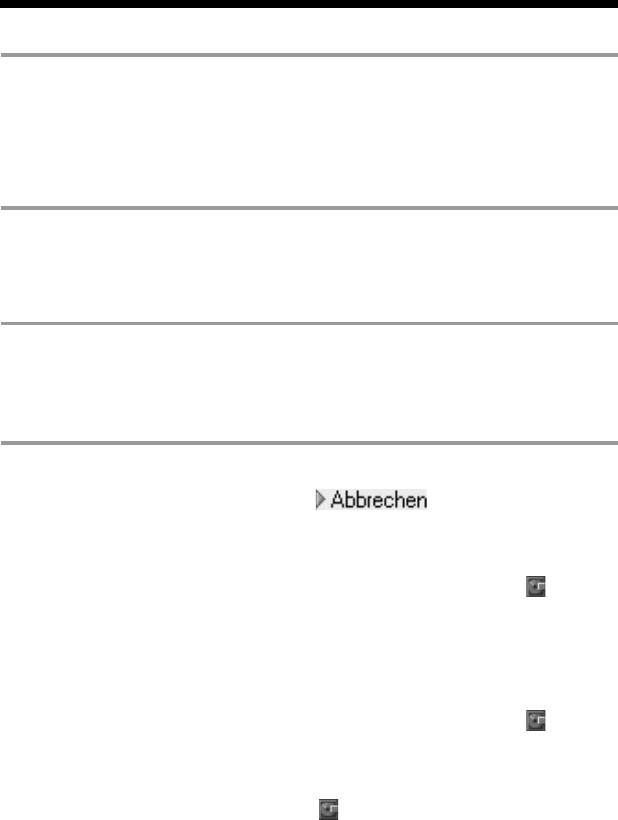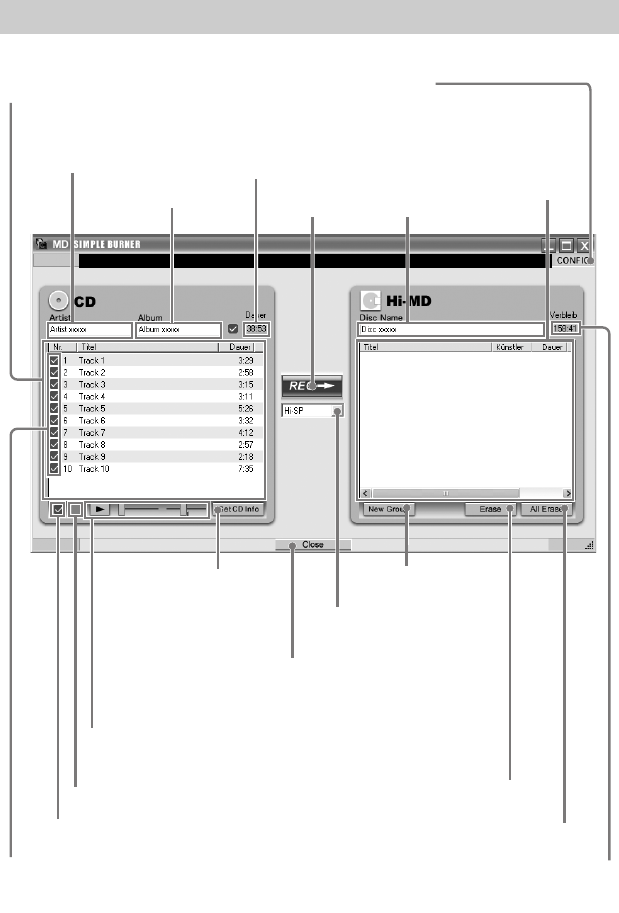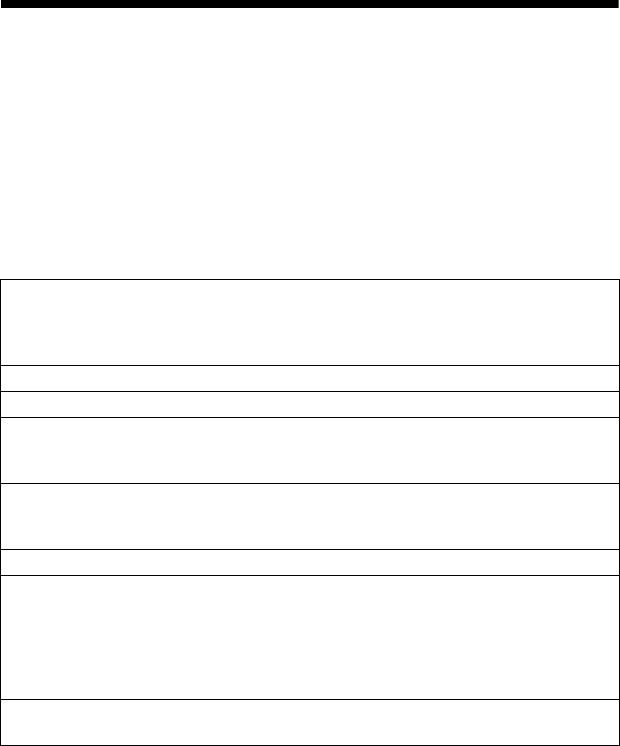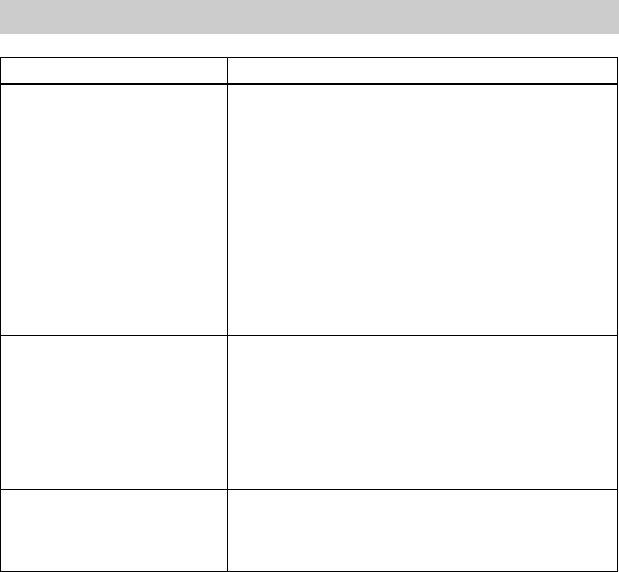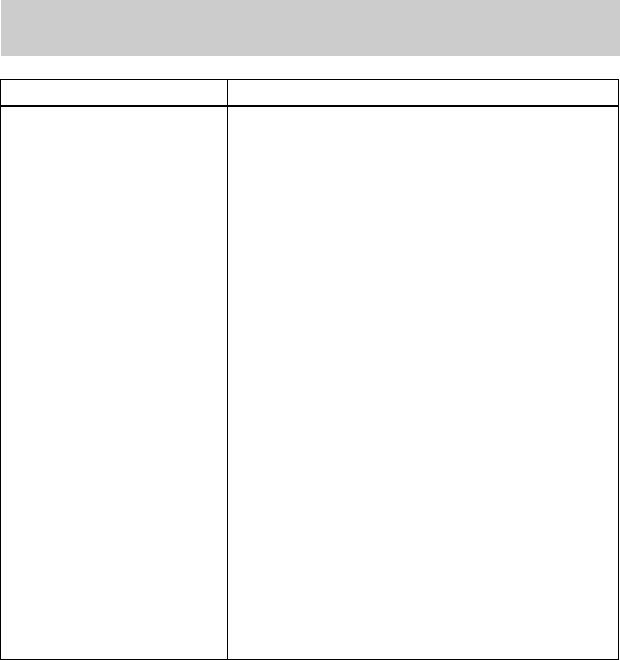• Je nach Art und Länge des in der
Software angezeigten Textes kann dieser
möglicherweise nicht korrekt im Gerät
angezeigt werden. Dies kann folgende
Gründe haben:
– Funktionen des angeschlossenen Geräts.
– Das Gerät funktioniert nicht richtig.
Probeaufnahmen
Bevor Sie einmalige Ereignisse aufnehmen,
sollten Sie eine Probeaufnahme machen, um
sich zu vergewissern, dass der Player richtig
funktioniert.
Kein Schadenersatz für Aufnahmen
Es entstehen keinerlei
Schadenersatzansprüche, falls aufgrund
einer Funktionsstörung des Players oder der
Aufnahmemedien usw. keine Aufnahme
(z.B. eines Standbilds oder von Audiodaten)
oder Wiedergabe möglich ist.
Hinweise zur Kompatibilität der
Bilddaten
• Dieser Player entspricht den Design-
Richtlinien für den von der JEITA (Japan
Electronics and Information Technology
Industries Association) festgelegten
Standard für Kameradateisysteme.
• Die Wiedergabe von Standbildern, die
mithilfe dieses Players auf anderen
Geräten aufgenommen wurden, und
die Wiedergabe von Standbildern, die
mithilfe von anderen Geräten auf diesem
Player aufgezeichnet oder bearbeitet
wurden, kann nicht gewährleistet werden.
Urheberrechte
• Fernsehsendungen, Filme,
Videoaufnahmen und anderes Material
können urheberrechtlich geschützt
sein. Eine unbefugte Aufnahme dieser
Materialien kann eine Verletzung der
Urheberrechtsgesetze darstellen.
• Eine unbefugte Übertragung von
Bilddateien kann eine Verletzung der
Urheberrechtsgesetze darstellen.
Warenzeichen
• SonicStage ist ein Warenzeichen oder
eingetragenes Warenzeichen der Sony
Corporation.
• MD Simple Burner, OpenMG,
„MagicGate“, „MagicGate Memory
Stick“, „Memory Stick“, Hi-MD, Net
MD, ATRAC, ATRAC3, ATRAC3plus
und ihre Logos sind Warenzeichen der
Sony Corporation.
• Microsoft, Windows, Windows NT und
Windows Media sind Warenzeichen oder
eingetragene Warenzeichen der Microsoft
Corporation in den USA und/oder anderen
Ländern.
• IBM und PC/AT sind eingetragene
Warenzeichen der International Business
Machines Corporation.
• Macintosh ist ein Warenzeichen von
Apple Computer, Inc. in den USA und/
oder anderen Ländern.
• Pentium ist ein Warenzeichen oder
eingetragenes Warenzeichen der Intel
Corporation.
• Alle anderen Warenzeichen und
eingetragenen Warenzeichen sind
Warenzeichen oder eingetragene
Warenzeichen der entsprechenden
Eigentümer.
• ™- und ®-Zeichen werden in diesem
Handbuch nicht angeführt.
• CD and music-related data from
Gracenote, Inc., copyright © 2000-
2004 Gracenote. Gracenote CDDB
®
Client Software, copyright 2000-2004
Gracenote. This product and service may
practice one or more of the following
U.S. Patents: #5.987.525; #6.061.680;
#6,154,773, #6,161,132, #6,230,192,
#6,230,207, #6,240,459, #6,330,593, and
other patents issued or pending. Services
supplied and/or device manufactured
under license for following Open Globe,
Inc. United States Patent 6,304,523.
Gracenote is a registered trademarks
of Gracenote. The Gracenote logo
and logotype, and the “Powered by
Gracenote” logo are trademarks of
Gracenote.
Programm © 2001, 2002, 2003, 2004, 2005
Sony Corporation
Dokumentation © 2005 Sony Corporation
7